Vista rota
Puede utilizar una vista rota (o interrumpida) en un dibujo. Las vistas rotas hacen posible la visualización de la vista de dibujo a mayor escala en una hoja de dibujo de menor tamaño. Utilice un par de líneas de rotura para crear una separación o romper la vista. Las cotas de referencia y las cotas del modelo asociadas con el área rota reflejan los valores actuales del modelo.
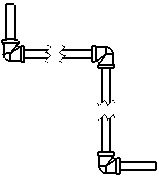
Las vistas rotas incluyen la siguiente funcionalidad:
Puede especificar la separación entre las líneas de rotura y la extensión de las líneas más allá de la geometría de la pieza en Propiedades de documento - Documentación.
Las cotas que atraviesan las líneas de rotura se rompen automáticamente.
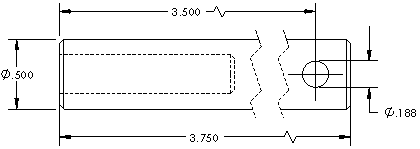
Puede bloquear líneas de rotura. Después de romper la vista, acote las líneas de rotura a una parte conocida de la geometría. Estas cotas deben utilizarse en un documento de dibujo y no aparecen en un dibujo impreso. 
Se puede especificar la fuente de línea para las líneas de rotura en Herramientas, Opciones, Propiedades de documento, Fuente de línea.
Para ver líneas de cotas con un zig zag, seleccione Mostrar cotas como rotas en vistas rotas en Propiedades de documento - Cotas.
Se pueden aplicar los comandos Romper vista y Deshacer romper vista a varias vistas.
Puede utilizar varias líneas de rotura en una vista a través de una combinación de líneas de rotura horizontales o verticales. Todas ellas utilizan la misma separación e idéntico estilo de línea.
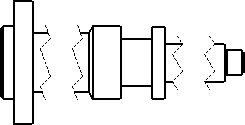
Las vistas rotas de piezas de chapa metálica incluyen líneas de pliegue.
Puede combinar una vista rota con una o varias vistas de sección para crear una vista de sección girada (sección de revolución).
Para crear una vista rota:
Seleccione una vista de dibujo y haga clic en Romper  en la barra de herramientas Dibujo o haga clic en Insertar, Vista de dibujo, Romper.
en la barra de herramientas Dibujo o haga clic en Insertar, Vista de dibujo, Romper.
Establezca las opciones en el PropertyManager:
Agregar línea de rotura vertical 
Agregar línea de rotura horizontal 
Tamaño de separación. Configura la cantidad de espacio entre la separación.
Estilo de línea de rotura  . Define el tipo de línea de rotura.
. Define el tipo de línea de rotura.
 En vistas con múltiples roturas, el Estilo de línea de rotura debe ser el mismo.
En vistas con múltiples roturas, el Estilo de línea de rotura debe ser el mismo.
Una línea de rotura de adjunta al cursor.
Haga clic dos veces en la vista para colocar dos líneas de rotura y crear la rotura.
La vista se visualiza con una separación en su geometría. Además de la geometría del modelo, las vistas rotas también soportan roscas cosméticas y ejes.
Agregue líneas de rotura adicionales, según sea necesario. Para crear en la misma vista líneas de rotura horizontales y verticales, utilice direcciones horizontales y verticales para agregar varias roturas.
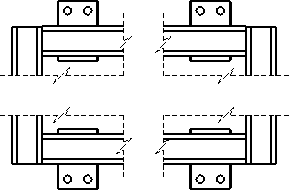
Haga clic en  .
.
Para restaurar una vista rota a su estado anterior a la rotura:
Haga clic con el botón derecho del ratón en la vista rota y seleccione Deshacer romper vista.
Las líneas de rotura permanecen en la vista y puede eliminarlas.
Para modificar una vista rota:
Para cambiar la forma de las líneas de rotura, haga clic con el botón derecho del ratón en una de ellas y seleccione un en el menú contextual.
Para cambiar la posición de la rotura, arrastre las líneas de rotura.
Para cambiar la anchura de la separación de rotura, seleccione una línea de rotura y escriba un valor en el PropertyManager.
 Se puede seleccionar un Área rayada en una vista rota sólo en su estado anterior a la rotura. No se puede seleccionar un área rayada que cruce una rotura.
Se puede seleccionar un Área rayada en una vista rota sólo en su estado anterior a la rotura. No se puede seleccionar un área rayada que cruce una rotura.
Para alinear una rotura en una vista proyectada con una rotura en la vista padre:
Haga clic con el botón derecho del ratón en la vista proyectada y haga clic en Propiedades. En el cuadro de diálogo, seleccione Alinear roturas con padre. Haga clic en Aceptar. |

|